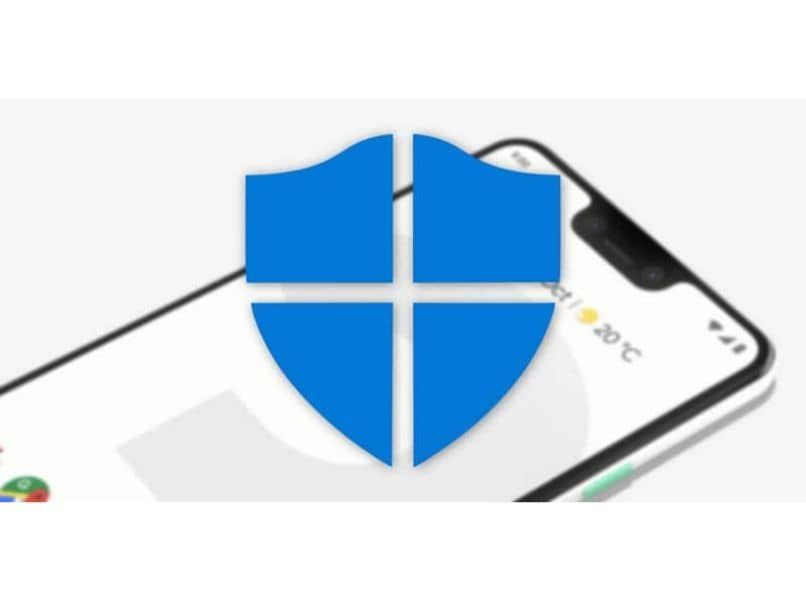هل عادة ما تترك جلسة Windows مفتوحة عندما تستيقظ لتناول القهوة أو الدردشة مع زملائك؟ بالطبع ، مثل هذا السلوك لا يخلو من المخاطر على جهاز الكمبيوتر الخاص بك. إليك نصيحة تسمح لك بقفل جهاز الكمبيوتر الخاص بك في كل مرة تغادر فيها مكتبك.
قفل جهاز الكمبيوتر الخاص بك بهاتف Android الذكي الخاص بك
هل تركت جهاز الكمبيوتر الخاص بك قيد التشغيل عندما تغادر مكتبك؟ إذا كان الأمر كذلك ، فاعلم أنه ليس جيدًا. في الواقع جهاز الكمبيوتر الخاص بك غير مراقب تحت رحمة الفرد الأول.
إذا كنت لا تريد أن يقوم زملائك أو الفنيون من قسم تكنولوجيا المعلومات بدس أنفهم في رسائل البريد الإلكتروني الشخصية الخاصة بك ، فمن الأفضل ألا تنسى إلغاء قفل جهاز الكمبيوتر الخاص بك عند مغادرة مكتبك. بالنسبة للرؤوس في الهواء والآخرين بالدوار ، هناك اليوم طريقة لحماية جهاز الكمبيوتر الخاص به دون حتى لمس لوحة المفاتيح أو الماوس.
لا يعرفه الكثير من الناس ، لكن نظام التشغيل Windows 10 لديه الآن ميزة تسمى Dynamic Lock. المبدأ على النحو التالي. تقوم بتوصيل هاتفك الذكي بجهاز الكمبيوتر الخاص بك عبر اتصال Bluetooth وبمجرد أن يكون الهاتف خارج نطاق الكمبيوتر ، سيتم قفل Windows تلقائيًا. إنه بسيط وعملي ، لكن لا يزال يتعين عليك التفكير فيه.
قم بإقران هاتف Bluetooth بجهاز الكمبيوتر الخاص بك
وبالتالي فإن العملية الأولى هي توصيل هاتفك بجهاز الكمبيوتر الخاص بك. لذلك سيكون من الضروري التحقق من أن جهاز الكمبيوتر الخاص بك يحتوي على وحدة Bluetooth المدمجة. هذا هو الحال بشكل عام مع معظم أجهزة الكمبيوتر المحمولة. ومع ذلك ، فهو نادر جدًا على أجهزة الكمبيوتر المكتبية (أجهزة الكمبيوتر الثابتة). إليك الإجراء لمعرفة ما إذا كان جهاز الكمبيوتر الخاص بك به اتصال Bluetooth .
إذا لم يكن جهازك يحتوي على هذه الوظيفة ، فاحذر من وجود أجهزة دونجل Bluetooth في السوق مقابل حفنة من اليورو يتم توصيلها مباشرة بأحد منافذ USB بجهاز الكمبيوتر. سأدعك تلقي نظرة على أمازون. ستجد بلا شك ما تبحث عنه.
- انقر فوق شعار Windows الموجود في أقصى اليسار في شريط المهام
- اضغط على زر المعلمات (عجلة مسننة)
- حدد قسم الملحقات
- اضغط على مفتاح Bluetooth لتنشيط الاتصال اللاسلكي
- افعل الشيء نفسه على هاتف Android الخاص بك
- للقيام بذلك ، افتح إعدادات Android
- انقر على أيقونة الأجهزة المتصلة ثم على تفضيلات الاتصال
- حدد خيار البلوتوث
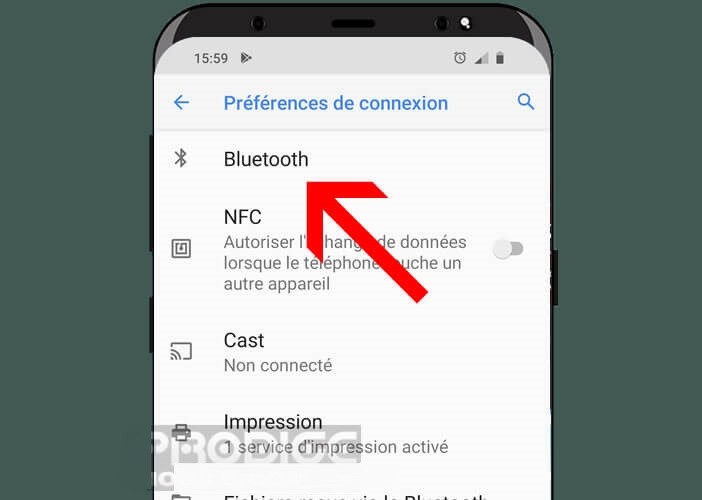
- اضغط على المفتاح لبدء وظيفة البلوتوث بهاتفك
- ارجع إلى جهاز الكمبيوتر الخاص بك
- انقر فوق إضافة جهاز Bluetooth أو رمز جهاز آخر أعلى النافذة
- اضغط على عنوان Bluetooth في النافذة بعنوان إضافة جهاز
- حدد اسم هاتفك من القائمة
- تخويل الاتصال على كلا الجهازين
في حالة حدوث مشكلة أثناء الاقتران ، أنصحك بتحديث برامج تشغيل Windows لجهاز Bluetooth الخاص بك. للقيام بذلك ، ما عليك سوى النقر بزر الماوس الأيمن على شعار Windows في شريط المهام وتحديد مدير الجهاز
- انقر فوق شعار Bluetooth الأزرق لفتح القائمة الفرعية
- انقر بزر الماوس الأيمن على العنصر الأول. عادة ما يكون له الاسم التالي: جهاز بلوتوث. ومع ذلك ، قد يختلف هذا حسب الكمبيوتر المستخدم.
- حدد خيار تحديث برنامج التشغيل ثم ابحث تلقائيًا عن برنامج التشغيل المحدث
لقد انتهيت للتو من الجزء الصعب. ثم يبقى تكوين القفل التلقائي في Windows. هذا ما سنراه في بقية هذا البرنامج التعليمي.
تفعيل القفل الديناميكي
الآن بعد أن تم توصيل جهاز الكمبيوتر الخاص بك وجهاز الكمبيوتر الذي يعمل بنظام Windows عن طريق Bluetooth ، سيتعين علينا تهيئته بحيث يتم قفله تلقائيًا بمجرد قطع الاتصال.
- اضغط في نفس الوقت على مفتاح Windows على لوحة المفاتيح ومفتاح i لفتح إعدادات الكمبيوتر
- انقر فوق قسم الحسابات
- حدد قسم خيارات الاتصال في العمود الأيسر
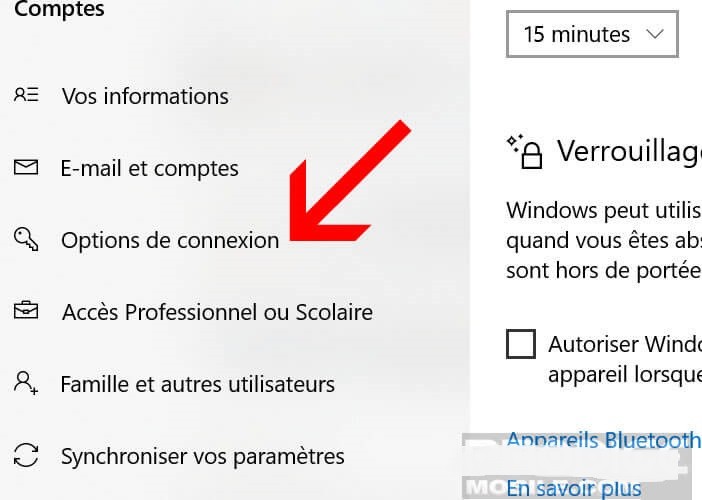
- قم بالتمرير لأسفل حتى ترى قسم التأمين الديناميكي
- حدد المربع للسماح لـ Windows بقفل جهازك تلقائيًا عندما تكون بعيدًا
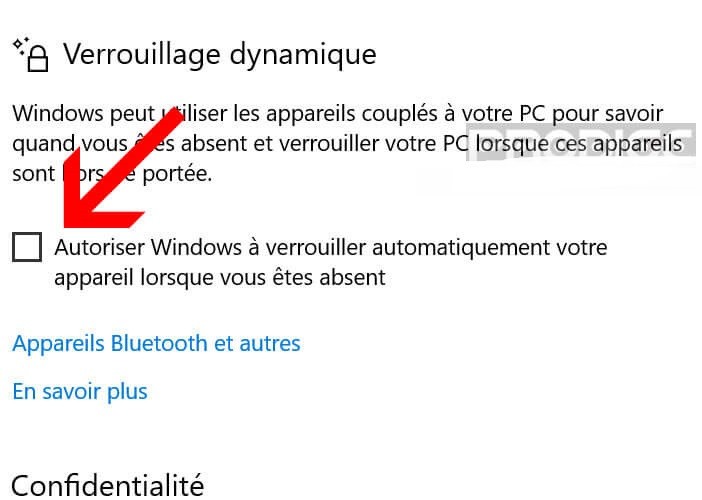
- انتظر بضع ثوان حتى يعثر الكمبيوتر على الجهاز المقترن
الآن سيتم قفل جهاز الكمبيوتر الخاص بك تلقائيًا بمجرد أن يفقد اتصال Bluetooth بهاتفك. من ناحية أخرى ، يجب أن تكون حريصًا على عدم ترك هاتفك الذكي على المكتب عند الخروج لتناول القهوة أو الذهاب إلى الحمام.
أوجه القصور في تأمين Windows الديناميكي
يمكن أن يكون للقفل الديناميكي مثل أي نظام أمان نقاط ضعف. على سبيل المثال ، يجب أن تعلم أن القفل التلقائي يتم تشغيله بعد 30 ثانية فقط من فقدان اتصال Bluetooth. قد يكون هذا كافيًا لشخص ضار لاسترداد المعلومات المطلوبة.
الأمر الأكثر إزعاجًا هو أن عدم استقرار اتصال Bluetooth يتسبب في حدوث أخطاء. يشير الكمبيوتر الشخصي إلى أن الاقتران لا يزال نشطًا بينما يُبلغ Android أن الجهازين لم يعودا متصلين. ثم يتم إيقاف نظام القفل التلقائي مؤقتًا دون إبلاغ المستخدم.
في الاختبار الذي أجريناه ، لاحظنا أن الكمبيوتر الشخصي ينسى أحيانًا القفل على الرغم من أن الهاتف خارج النطاق. نأمل أن يتم إصلاح هذه الأخطاء بسرعة في تحديثات Windows المستقبلية. في غضون ذلك ، من الأفضل قفل مجموعتك يدويًا باستخدام مفتاح Windows + مفتاح الاختصار L واستخدام مستشعر بصمات الأصابع على هاتفك الذكي لفتح جلسة Windows . إنه أكثر أمانًا وسريعًا تقريبًا.